Crear tarifas de pago mensual en el portal Wallbox
1. Introducción
Wallbox siempre quiere ofrecer a sus clientes los mejores productos, servicios y experiencia de usuario. Una parte muy importante de esta experiencia de usuario es el portal Wallbox.
El portal Wallbox te permite disponer de un control total de la experiencia de carga, recopilando la información de la sesión de carga, estadísticas, consumo, usuarios, etc. También puedes gestionar el consumo de energía y el ahorro de costes que te representa el uso de tu vehículo eléctrico.
La suscripción al plan Wallbox Business permite al súper administrador del espacio crear tarifas y gestionar facturas desde la pantalla Payments en el portal Wallbox.
2. Requisitos para acceder a la pantalla Payments
Puedes acceder a la pantalla Payments si eres el súper administrador del grupo.
Para realizar esta acción, asegúrate de cumplir los siguientes requisitos:
- Estar suscrito al plan Wallbox Business
3. Tarifas
La pestaña Rates muestra las tarifas creadas. Desde aquí puedes crear, modificar o eliminar cualquier tarifa. Si no se muestra ninguna tarifa, verás un estado vacío con una llamada a la acción para crear tu primera tarifa.
3.1 Creación
Para crear una nueva tarifa, un súper administrador puede añadir una nueva tarifa en la lista. El súper administrador puede elegir tarifas con cargo por acceso y/o cargo variable (tiempo de carga o energía consumida).
Para crear una nueva tarifa:
- Haz clic en CREATE RATE.
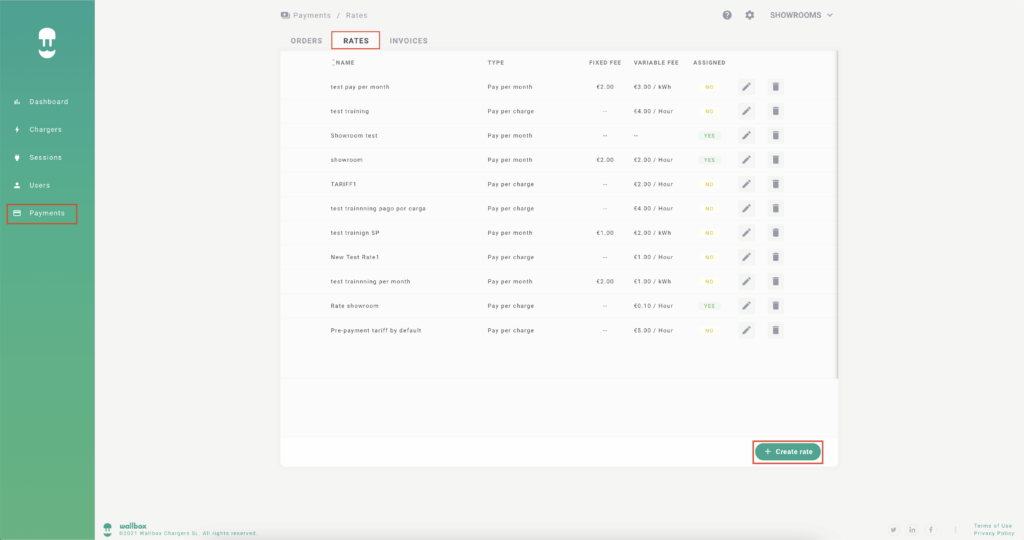
Se abre la pantalla CHOOSE A RATE TYPE.
- Selecciona el tipo de tarifa que deseas crear.
La tarifa PAY PER SESSION permite configurar un cargo por tiempo reservado
La tarifa PAY PER MONTH permite configurar una tarifa con cargos fijos o variables.
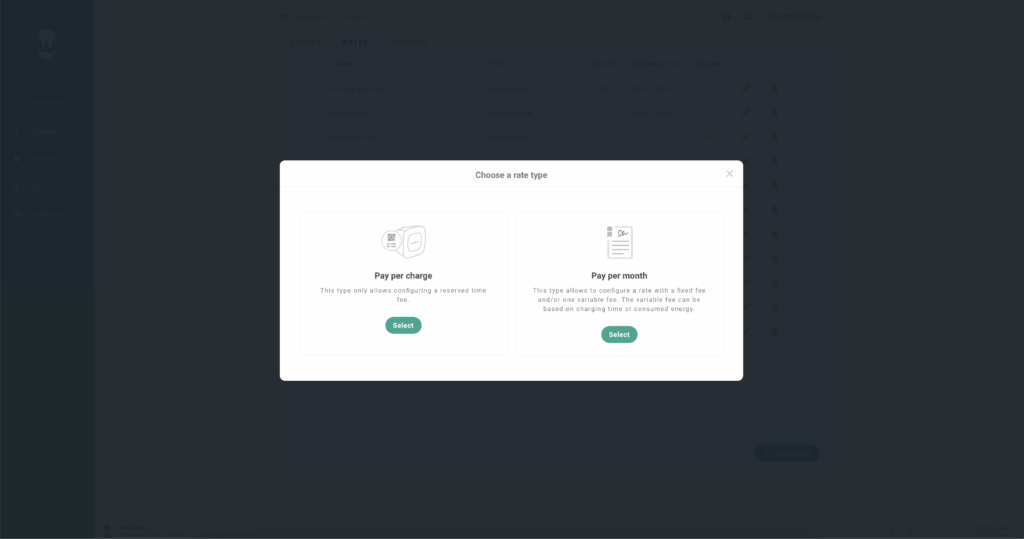
A. Creación de tarifas Pay Per Session
- Escribe el nombre de la tarifa en el campo Rate Name.
- Especifica el cargo por tiempo reservado para la nueva tarifa en el campo RESERVED TIME Fee-<Currency>*/hour.
*La moneda del pago depende de la configuración del espacio
- Escribe una breve descripción de la tarifa en el campo Description (opcional).
- Haz clic en SAVE.
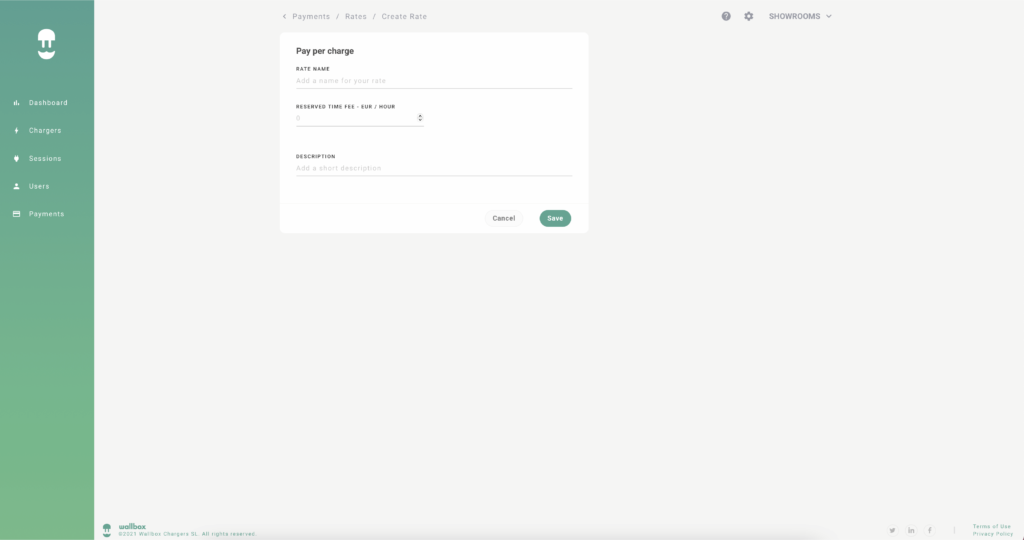
B. Creación de tarifas Pay Per Month
- Escribe el nombre de la tarifa en el campo Rate Name.
- Especifica el cargo de acceso a la nueva tarifa en el campo Access Fee-<Currency>*. Este campo solo se usa para tarifas de pago mensual.
*La moneda del pago depende de la configuración del espacio.
- Haz clic en el tipo de tarifa aplicable desde la lista Select Rate Type.
- Es posible efectuar el cargo por energía consumida o tiempo transcurrido. Para efectuar el carpo según la energía consumida, selecciona el cargo Consumed. Especifica el precio en <Currency>* por kilovatio de energía consumida.
*La moneda del pago depende de la configuración del espacio.
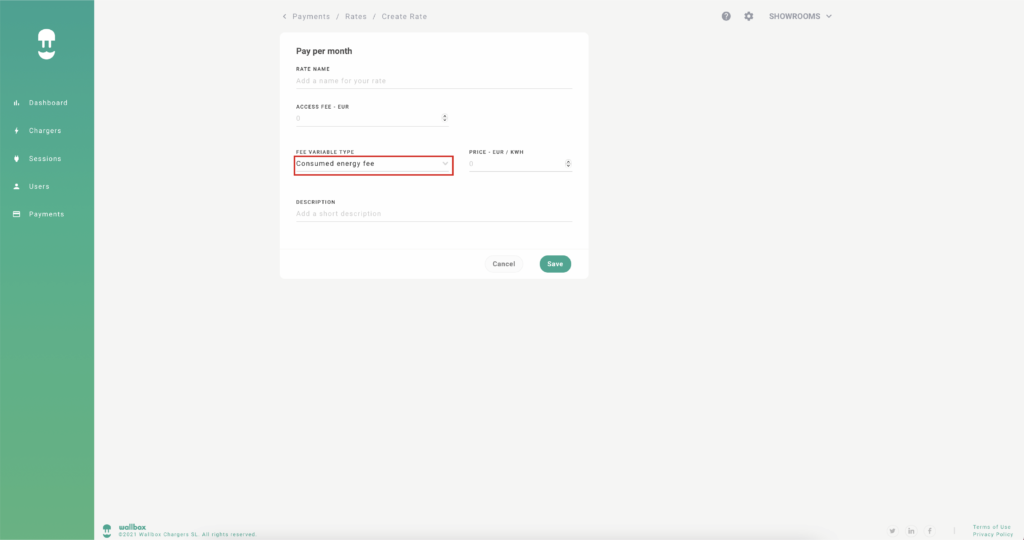
- Para efectuar el cargo por tiempo transcurrido, selecciona el cargo correspondiente. Especifica el precio en <Currency>* por hora.
*La moneda del pago depende de la configuración del espacio.
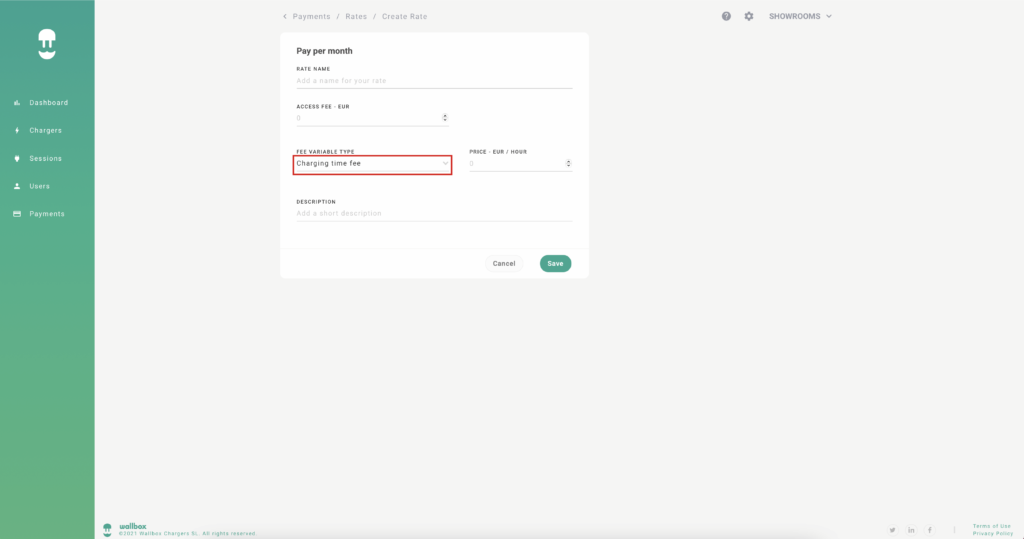
- Puedes renunciar a elegir la tarifa variable y, en ese caso, seleccionar la tarifa variable sin cargo.
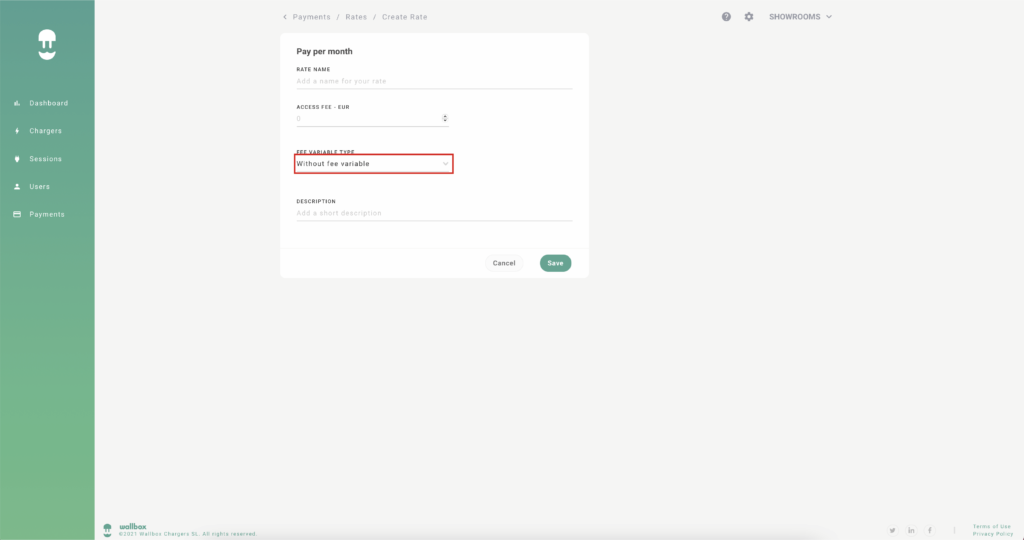
- Escribe una breve descripción de la tarifa en el campo Description (opcional).
- Haz clic en SAVE.